Bieten Sie Ihren Kunden mehr Komfort, indem Sie die Zahlung verbinden, mit der Sie Online-Zahlungen mit Visa-, Mastercard- und Prostir-Karten jeder Bank, über die elektronischen Geldbörsen Google Pay und Apple Pay oder in bar über ein Zahlungsterminal akzeptieren können.
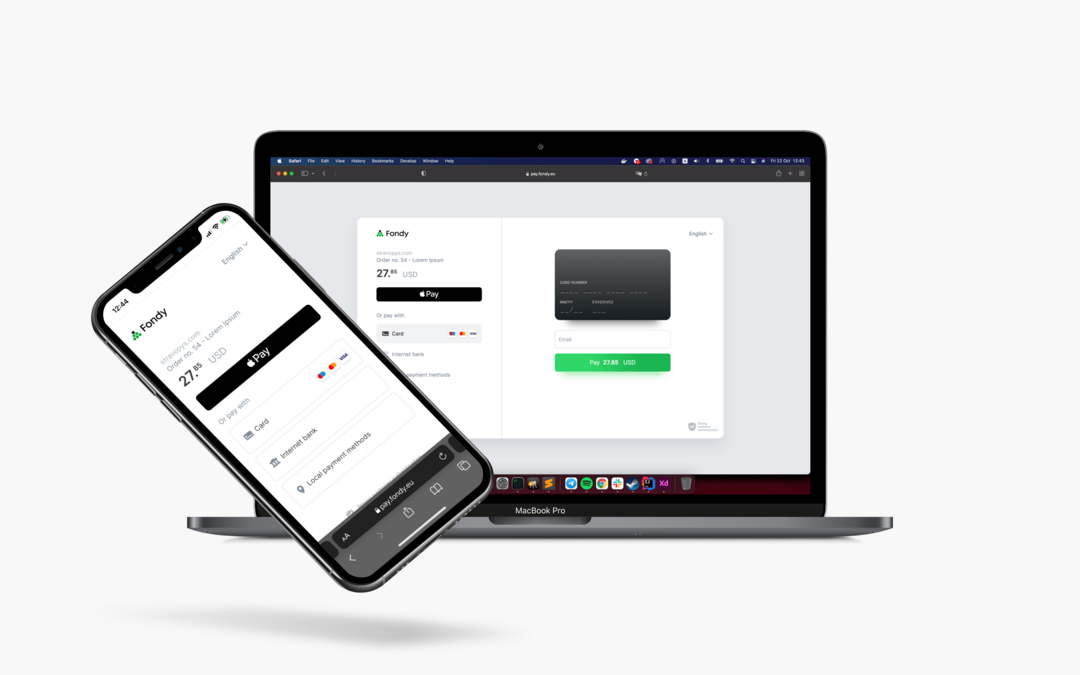
Das Verfahren zur Integration von Stravopys in den Fondy-Zahlungsdienst ist relativ einfach, erfordert keine besonderen Kenntnisse und dauert einige Minuten. Sie können dann Online-Zahlungen für die Website Ihres Restaurants, Hotels, Cafés oder Ihrer Bar akzeptieren.
Anmeldung bei Fondy
Wenn Sie bereits ein Fondy-Konto haben, können Sie diesen Abschnitt überspringen.
- Um ein neues Konto zu registrieren, öffnen Sie je nach Region einen der Links: Fondy Europa, Fondy Ukraine, Fondy Russland.
- Klicken Sie auf "Registrieren" und registrieren Sie bequem ein Konto.
- Klicken Sie im Fondy-Adminbereich auf „Händlereinstellungen“.
- Klicken Sie auf die Schaltfläche „Händler hinzufügen“.
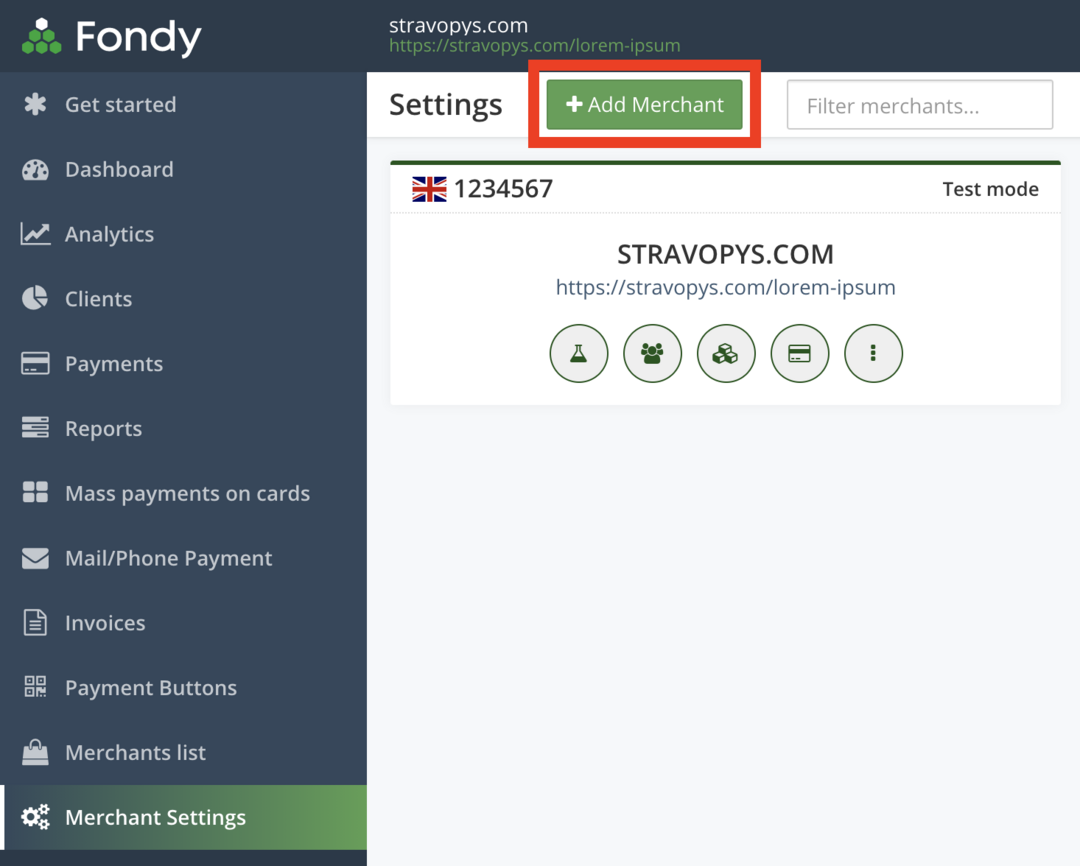
- Wählen Sie das Gründungsland des Unternehmens aus.
- Wählen Sie Ihren Kontotyp aus und folgen Sie den Anweisungen.
- Wenn Ihr Händler erfolgreich erstellt wurde, fahren Sie mit der Einrichtung des technischen Teils fort.
Konfigurieren des technischen Teils von Stravopys im Fondy-Adminbereich
- Klicken Sie in den Händlereinstellungen auf die Registerkarte „Technisch“.
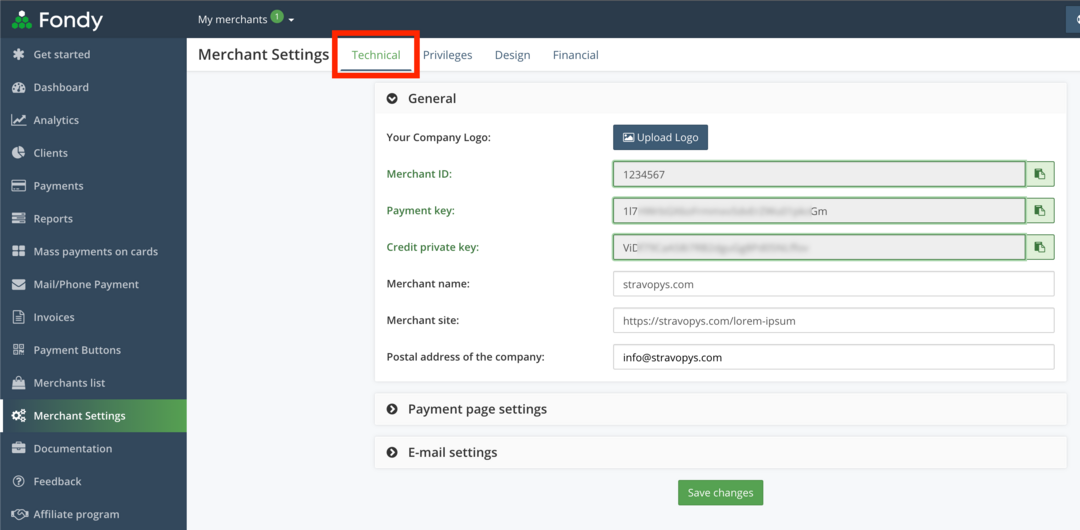
- Achten Sie in den allgemeinen Einstellungen auf die Händler-ID, Zahlungsschlüssel und Kreditschlüssel. Wir benötigen sie auch, um Fondy im Stravopys-Admin-Panel zu konfigurieren.
- Geben Sie den "Namen des Händlers" ein, z. "Lieblingsort".
- Geben Sie die „Händlerseite“ an, z. https://stravopys.com/lorem-ipsum.
- Bitte geben Sie eine "Postanschrift" ein, z. B.: info@stravopys.com.
- Erweitern Sie den Abschnitt "Zahlungsseiteneinstellungen".
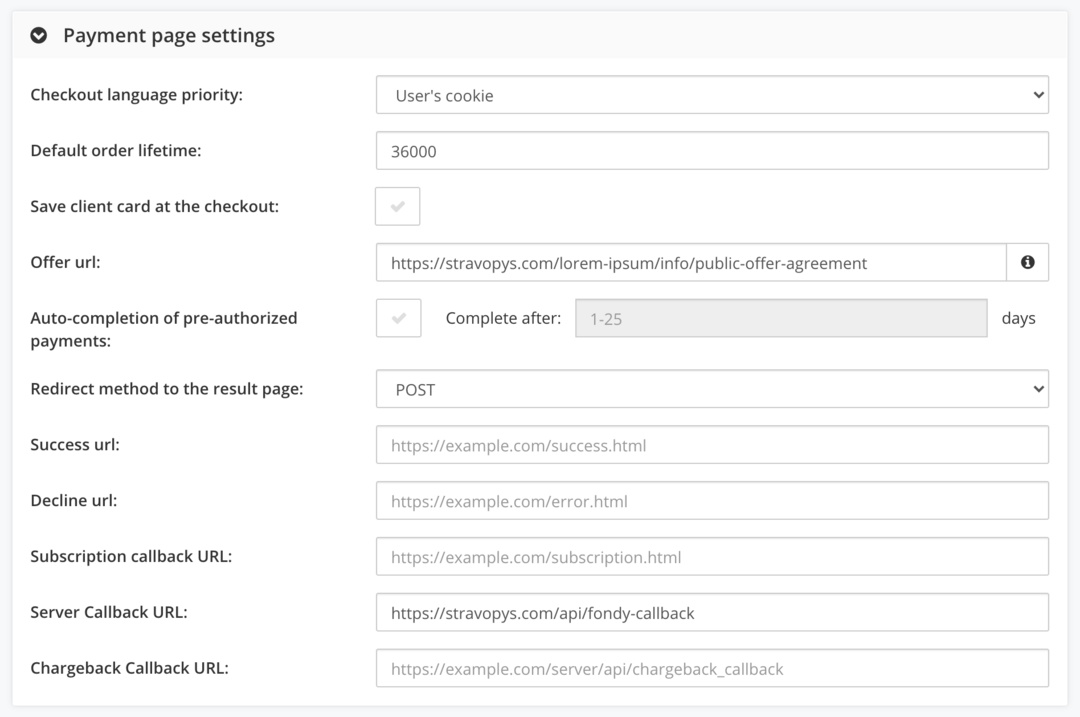
- Geben Sie den "Link zum Angebot" an, z. https://stravopys.com/lorem-ipsum/info/public-offer-agreement. Das Angebot selbst kann im Stravopys-Adminbereich im Abschnitt „Zusätzliche Informationen“ hinzugefügt werden.
- Geben Sie die „Server Callback URL“ ein: https://stravopys.com/api/fondy-callback
- Speichern Sie Ihre Änderungen.
- Erweitern Sie den Abschnitt "E-Mail-Einstellungen" und geben Sie Ihre Postanschrift in die gewünschten Felder ein, um Benachrichtigungen zu erhalten.
Damit ist die Stravopys-Konfiguration im Fondy-Adminbereich abgeschlossen. Als nächstes müssen Sie eine Vereinbarung mit dem Fondy-Zahlungssystem abschließen und ihm alle erforderlichen Dokumente zur Verfügung stellen. Detaillierte Informationen hierzu erhalten Sie, indem Sie den Anweisungen auf der Website folgen oder sich an den technischen Support wenden.
Einrichten von Fondy im Stravopys-Adminbereich
- Öffnen Sie das Stravopys-Admin-Panel und gehen Sie zu Bestelleinstellungen.
- Stellen Sie sicher, dass der Schalter „Annahme von Bestellungen zulassen“ aktiviert ist.
- Suchen Sie den Abschnitt "Online-Zahlungseinstellungen".
- Wählen Sie in der Dropdown-Liste „Fondy“ als „Zahlungsdienst“ aus.
- Geben Sie die Händler-ID, den Zahlungsschlüssel und den Kreditschlüssel ein (Sie finden sie in den "technischen Einstellungen" des Fondy-Admin-Panels).
- Speichern Sie Ihre Änderungen.
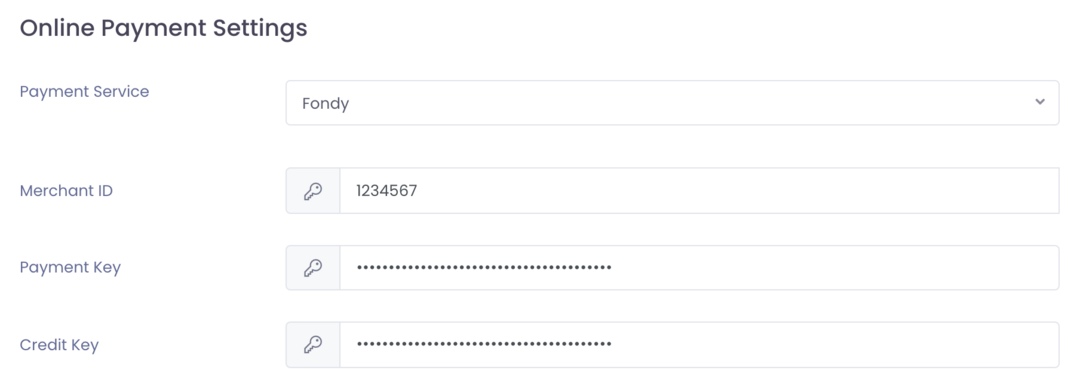
Wenn Sie jetzt in Ihrem Geschäft Bestellungen aufgeben, sollte die Option "Online" verfügbar sein.
Kartennummern testen
Sie können die Testkarten verwenden, um Ihr Bestellformular zu testen, während Ihr Konto überprüft wird. Dank ihnen können Sie verschiedene Szenarien für die Auftragserteilung überprüfen, verfolgen, wie sie im Verwaltungsbereich angezeigt werden, Benachrichtigungen einrichten usw.
Für erfolgreiche Zahlungen:
- Kartennummer: 4444555511116666
- Gültigkeitsdauer: Beliebig, aber nicht weniger als das aktuelle Datum.
- CVV2: beliebig
Für abgelehnte Zahlungen:
- Kartennummer: 4444111155556666
- Gültigkeitsdauer: Beliebig, aber nicht weniger als das aktuelle Datum.
- CVV2: beliebig
Testkarten funktionieren nicht mehr, sobald Sie einen Vertrag mit Fondy unterzeichnen und bestätigen, dass Ihr Konto bereit ist, echte Zahlungen zu akzeptieren.

